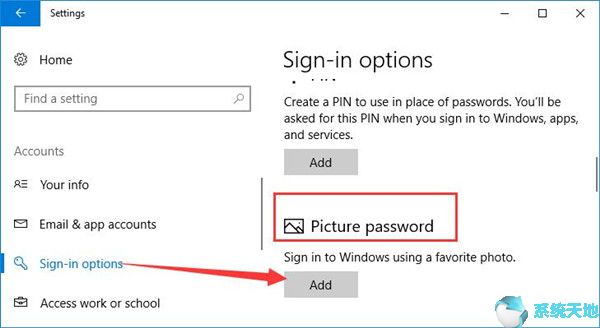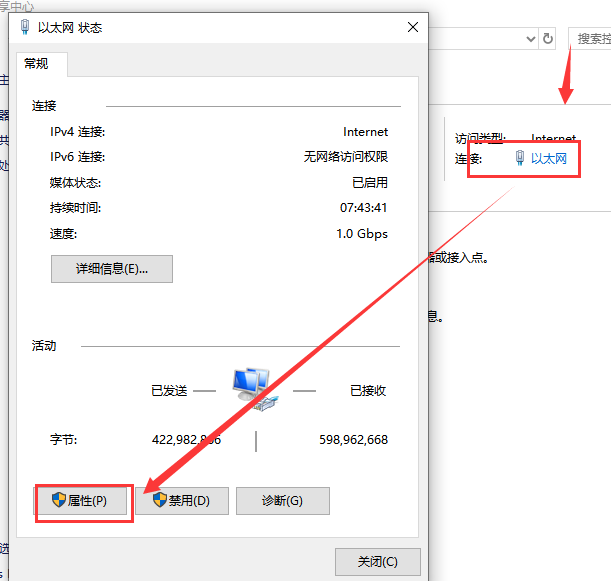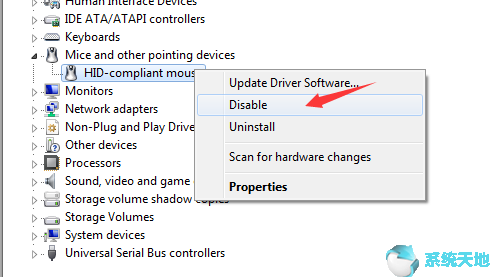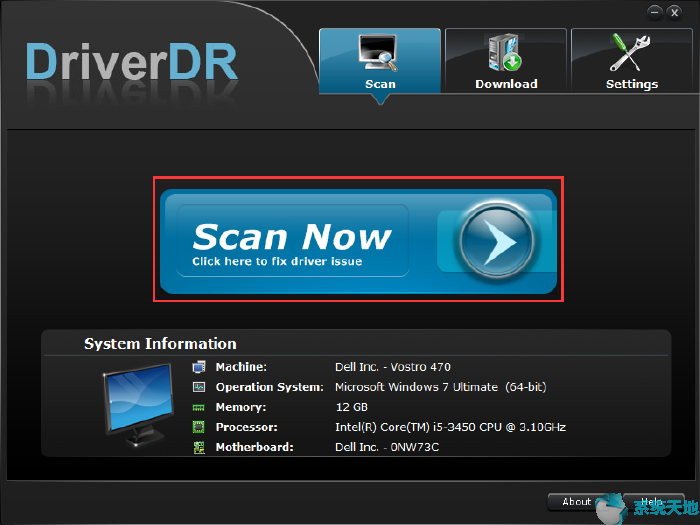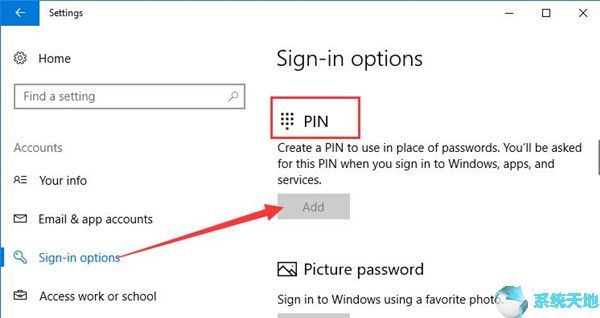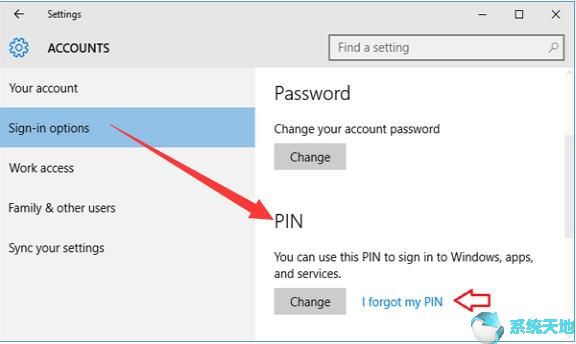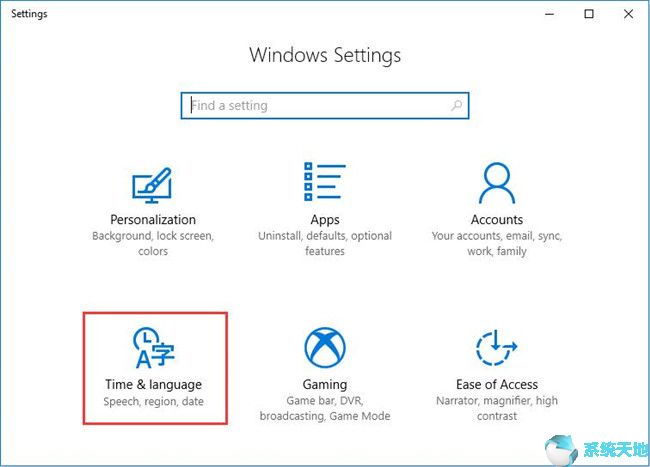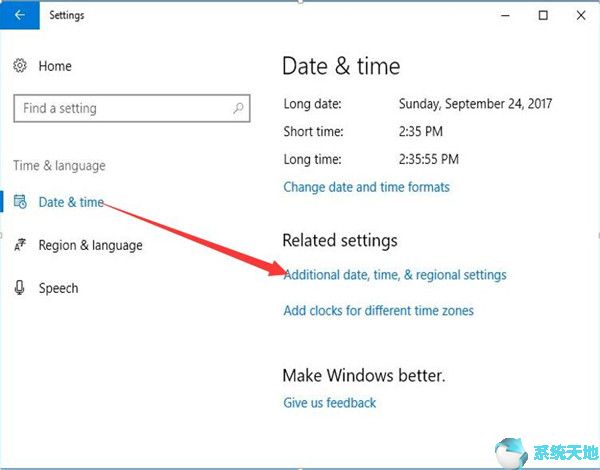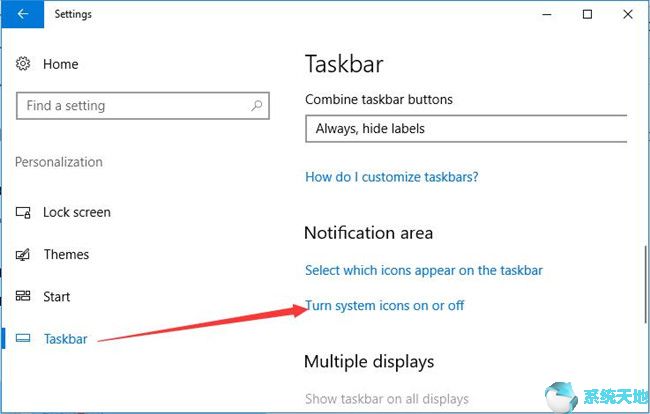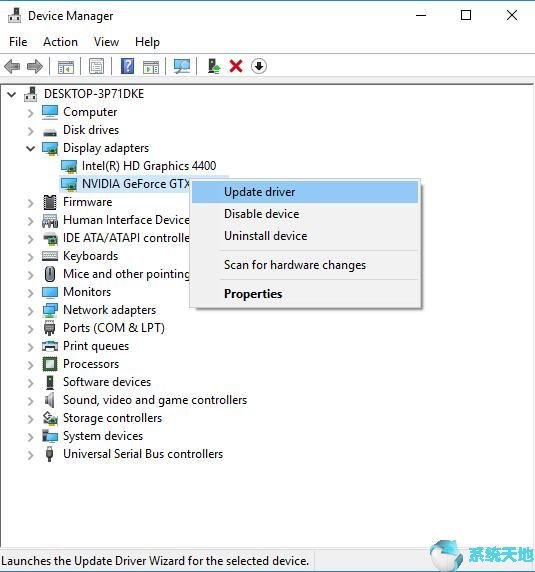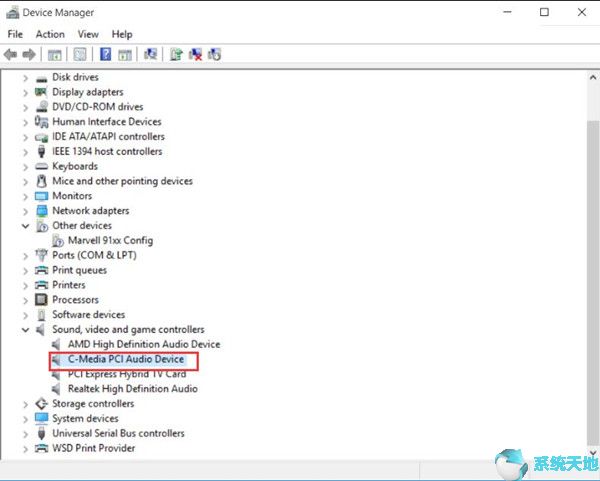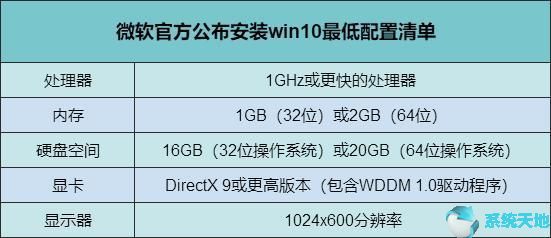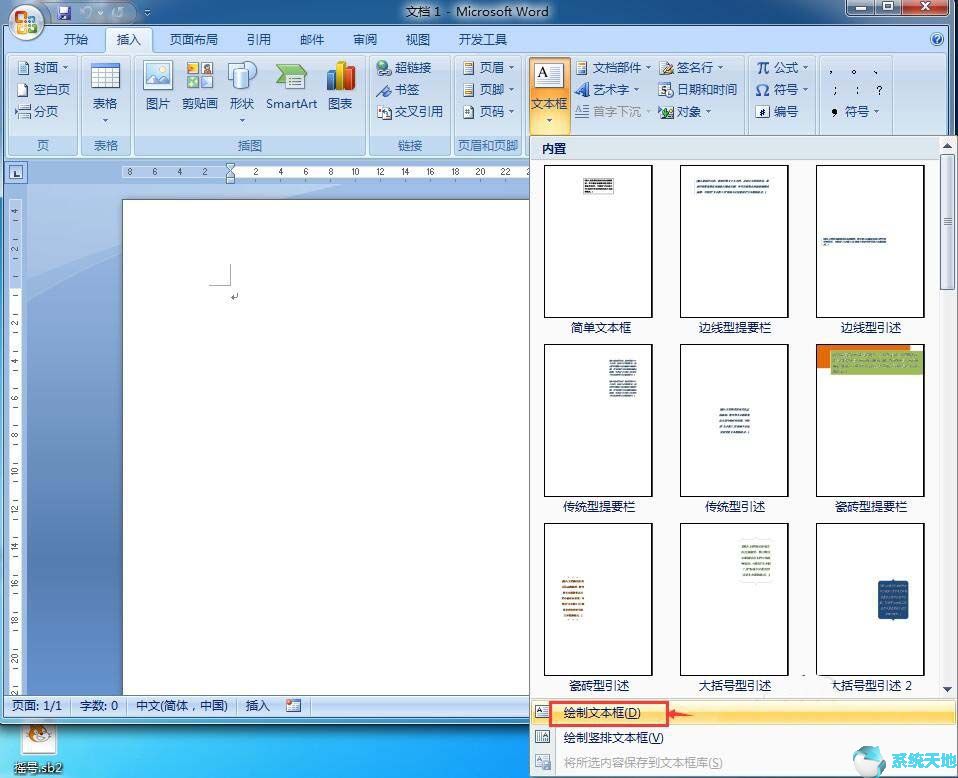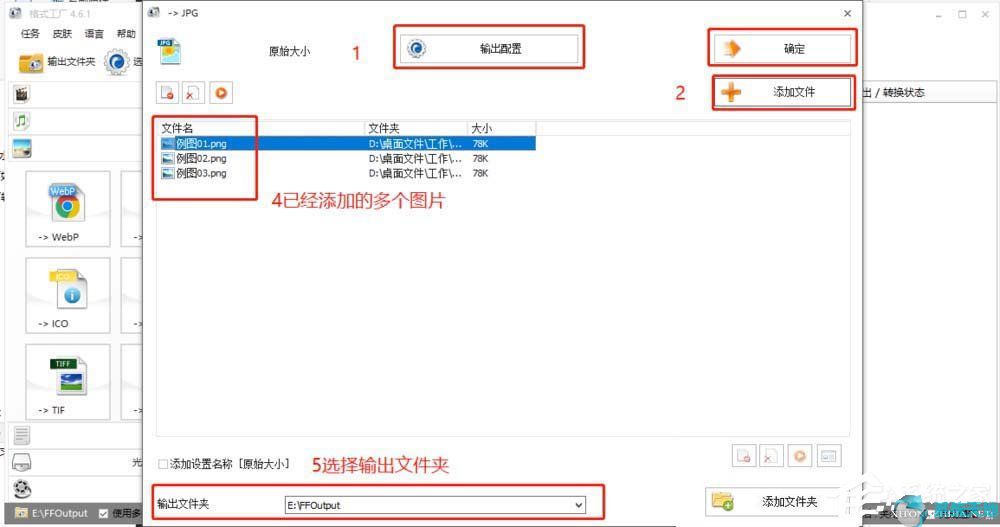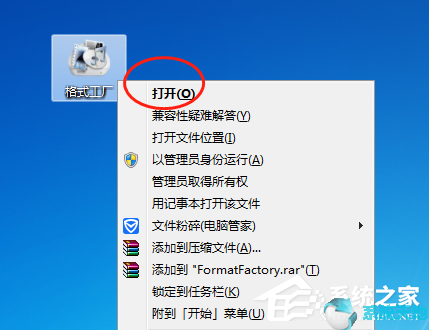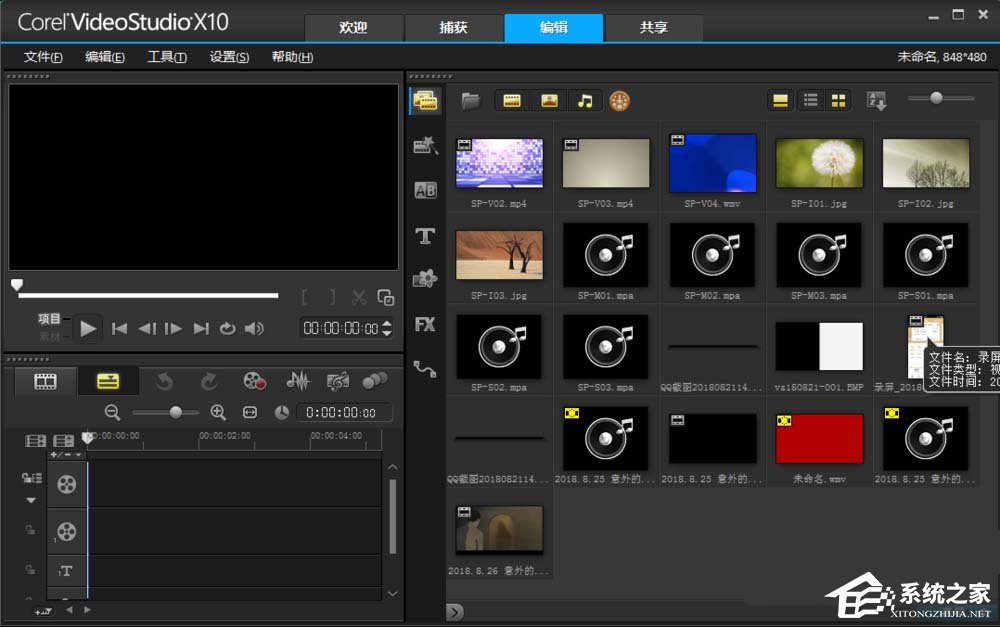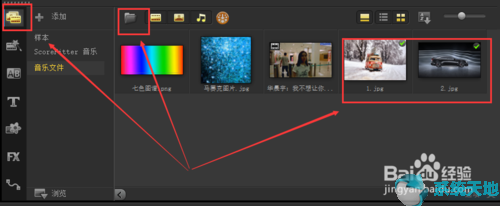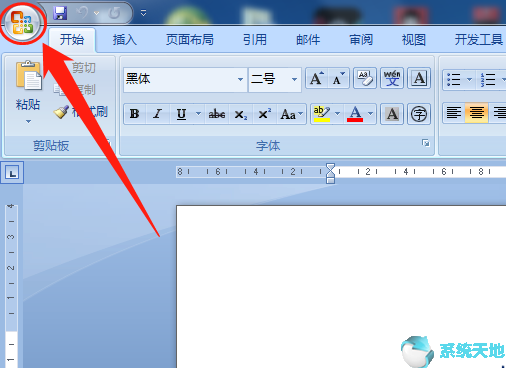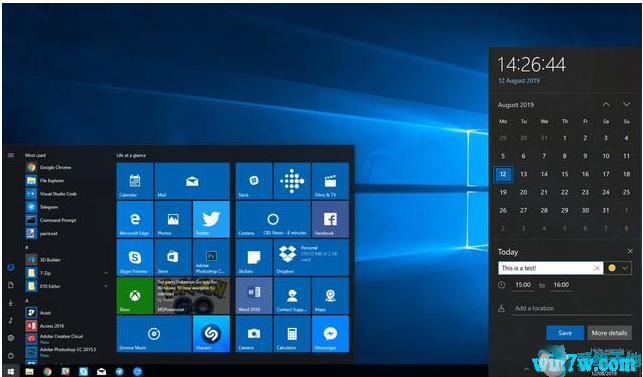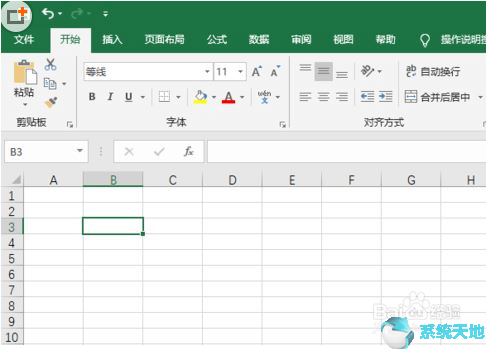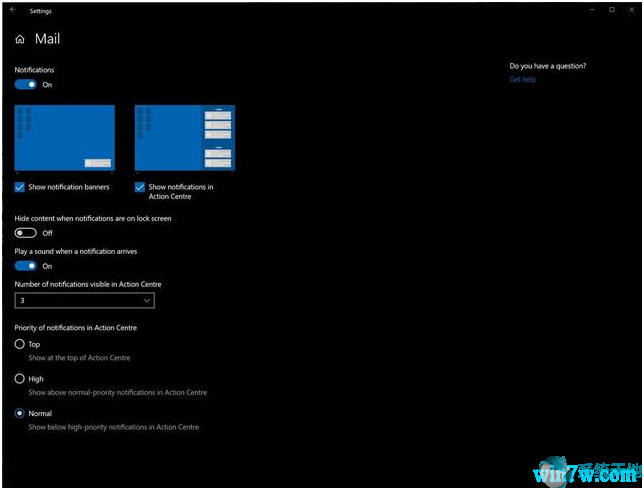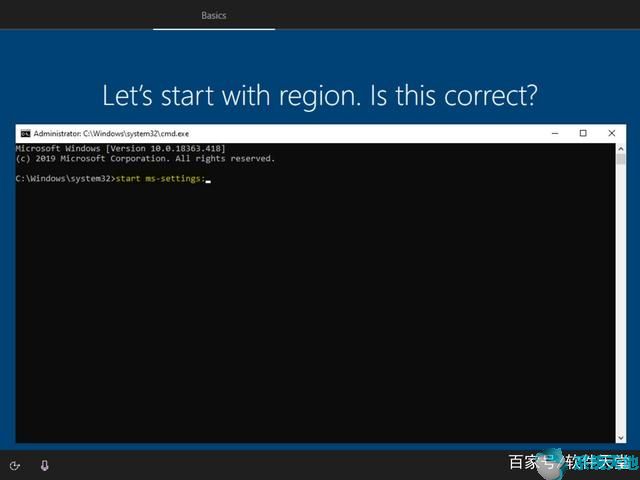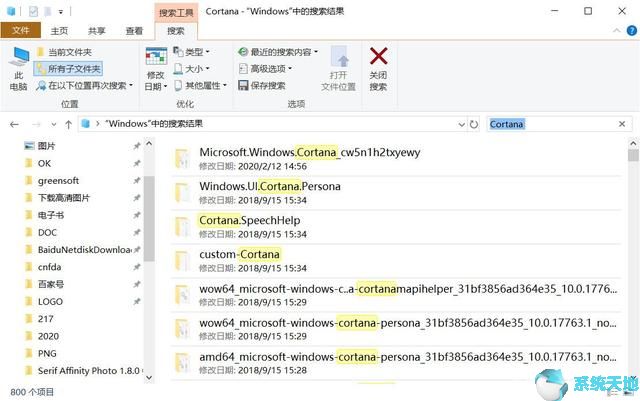如何为Windows 10系统声音设置双输出?安装Windows 10系统后,桌面的前置音频和后置音频是不同的音频输出。将扬声器连接到后面,将耳机连接到前面。这样我们就可以在扬声器上播放一些应用程序,在耳机上播放其他应用程序。那么我们如何设置双输出呢?今天教大家如何设置Windows 10系统声音双输出。我希望你会喜欢。
Win10系统声音设置双输出的方法:
1.进入【控制面板】,然后选择【硬件和声音】进入设置。
2. 然后选择下面的[Realtek High Definition Audio Manager]。
3、点击右上角【文件夹】进行设置。
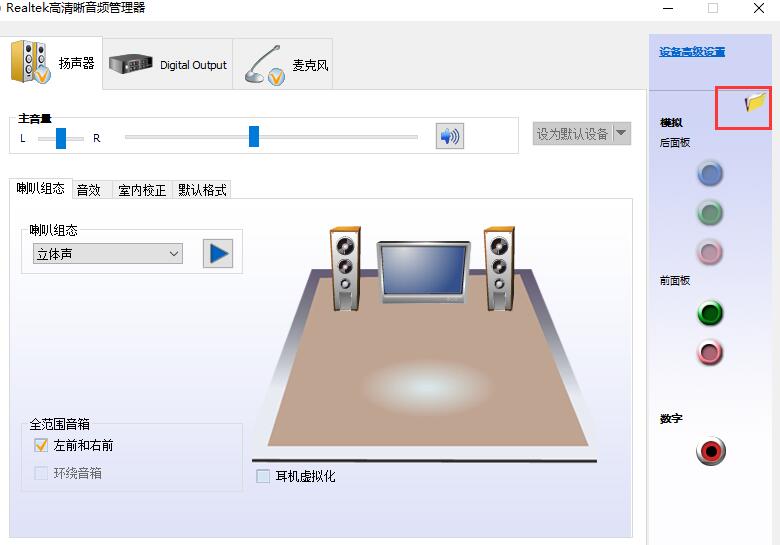
4. 然后勾选此项【禁用前面板插孔检测】。
5、然后点击右侧【绿色图标】进行设置。
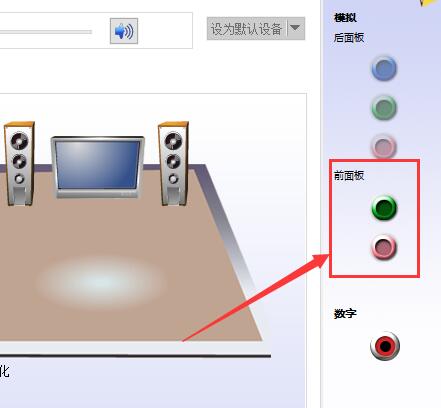
6.勾选【耳机】,确保前后都有声音。
以上介绍的是Windows 10系统声音设置双输出的具体操作方法。不知道你学会了没有。如果你也遇到这样的问题,可以按照小编的方法自己尝试一下。希望能够帮助大家解决问题。谢谢!更多教程信息请关注我们的系统世界网站~~~~
未经允许不得转载:探秘猎奇网 » win10如何设置声音输出设备(window10声音输出接口设置)

 探秘猎奇网
探秘猎奇网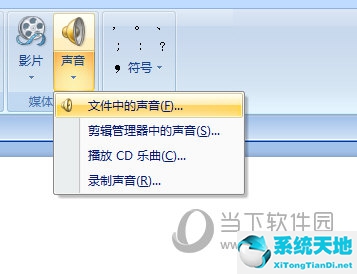 ppt添加背景音乐怎么弄(ppt里怎么加背景音乐)
ppt添加背景音乐怎么弄(ppt里怎么加背景音乐) i.im com解锁(imicon解锁)
i.im com解锁(imicon解锁) 红色警戒2win10兼容补丁(红色警戒黑屏win10补丁)
红色警戒2win10兼容补丁(红色警戒黑屏win10补丁) win10设置默认打开方式(win10如何设置默认软件打开)
win10设置默认打开方式(win10如何设置默认软件打开) 杨梅的功效和作用?吃杨梅的7种功效大家知道多少呢
杨梅的功效和作用?吃杨梅的7种功效大家知道多少呢 龙眼的功效与作用,龙眼药食两用好处多
龙眼的功效与作用,龙眼药食两用好处多 win7旗舰版如何恢复出厂设置教程(win7旗舰版恢复出厂设置后进不去)
win7旗舰版如何恢复出厂设置教程(win7旗舰版恢复出厂设置后进不去) win10怎样保证重启桌面图标不改变(win10桌面疯狂重启)
win10怎样保证重启桌面图标不改变(win10桌面疯狂重启)